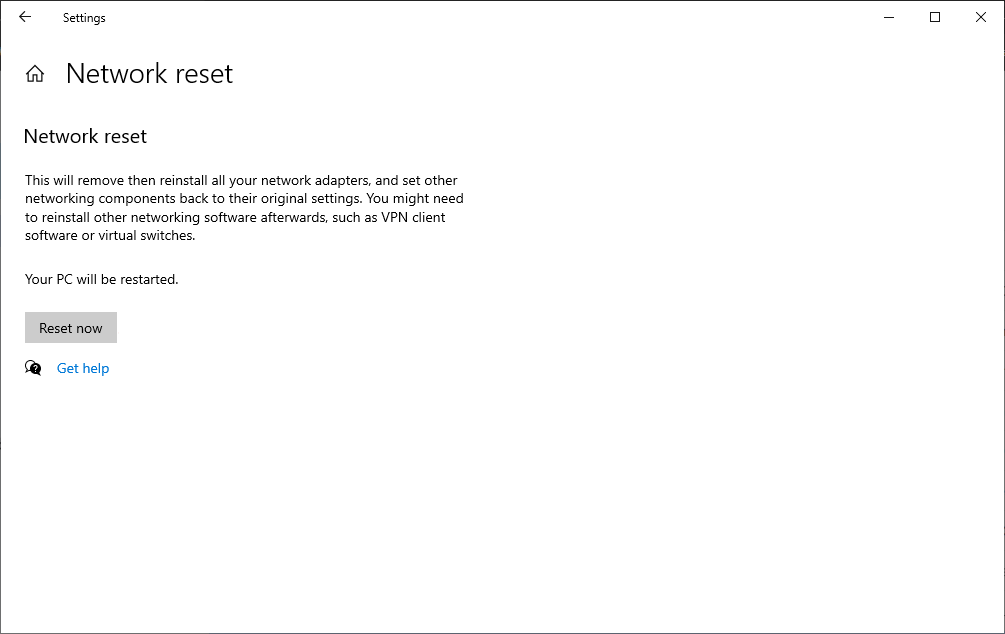Çözüldü! Cortana Bölgede ve Seçilen Dilde Desteklenmiyor:- Cortana harika. En sevdiğiniz işletim sistemi tarafından size atanan akıllı kişisel asistandır, Windows 10. Cortana iş yükünüzü hafifletmek için birçok şey yapabilirsiniz. O çok iyi PC'nizde sizin için bir şeyler bulma, web'de bir şeyler aramak, takviminizi takip ederek olaylar hakkında sizi güncel tutmak ve hatta isterseniz size şakalar anlatmakta iyi. Sizin hakkınızda ne kadar çok şey öğrenirse, o kadar iyi olur, hizmetlerinin size sunulma derecesi o kadar artar. Fakat Cortana şu anda çok sınırlı sayıda ülke ve dilde desteklenmektedir. Şu anda destekleyen ülkeler Cortana Hangi Avustralya, Kanada, Çin, Fransa, Almanya, Hindistan, İtalya, Japonya, ispanya, Birleşik Krallık, ve Birleşik Devletler. Bu nedenle, bu ülkelerden biri değilseniz veya bölge ayarlarınız doğru değilse, erişim sağlamaya çalışırken aşağıdaki mesajı alabilirsiniz. Cortana.
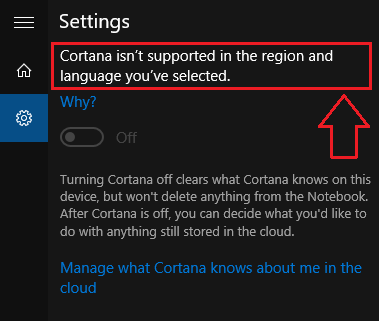
Peki dışarıdaki insanlar ne Cortana desteklenen ülkeler? Sadece böyle olmasına izin ver ve unut
Cortana? Kesinlikle hayır, sizin için ayarlanmış bir geçici çözümümüz olduğunda. Nasıl alacağınızı öğrenmek için okumaya devam edin Cortana çok sayıda adımı izleyerek çalışır duruma getirin.Ayrıca Okuyun: -Windows 10'da cortana'nın sizi arama şeklini değiştirin
AŞAMA 1
- İlk lansman Ayarlar uygulamasına tıklayarak pencereler simgesine tıklayın ve ardından Ayarlar seçenek.
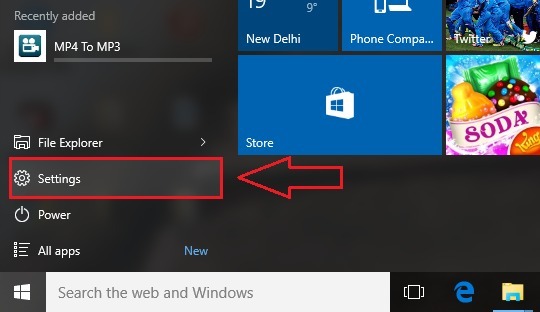
ADIM 2
- Bir kere Ayarlar uygulama başarıyla başlatılır, adlı seçeneğe tıklayın Zaman ve dil.
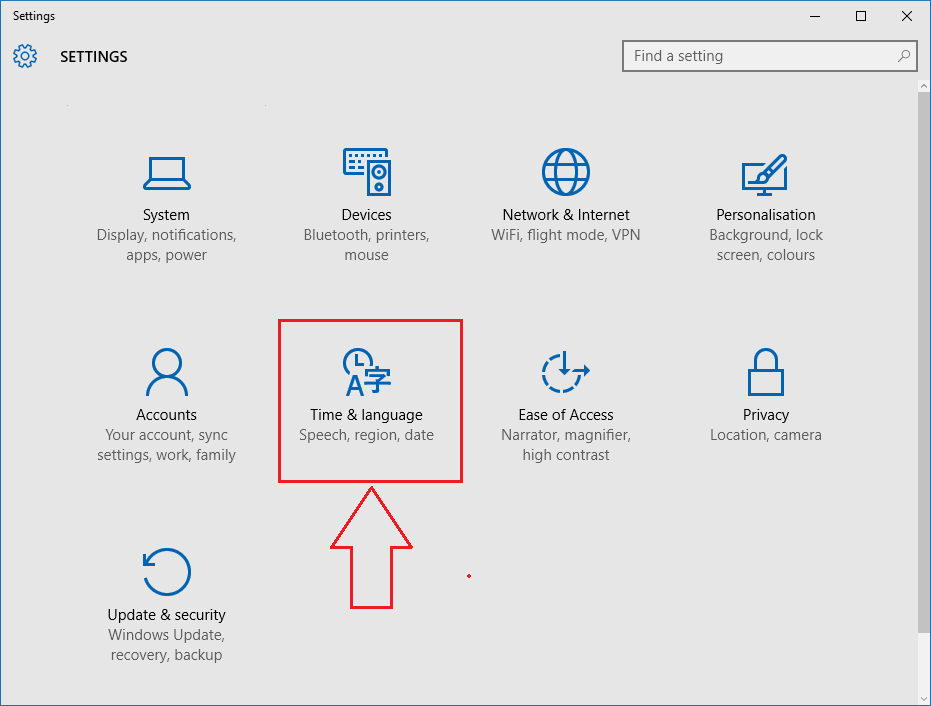
AŞAMA 3
- Şimdi açılan pencerenin sol bölmesinden adlı seçeneğe tıklayın. Bölge ve dil. Sağ pencere bölmesinde, adlı bir bölüm göreceksiniz. Ülke ya da bölge. bölümün altında Ülke ya da bölge, yazan bir açılır menü arayın Windows ve uygulamalar, size yerel içerik sağlamak için ülkenizi veya bölgenizi kullanabilir.
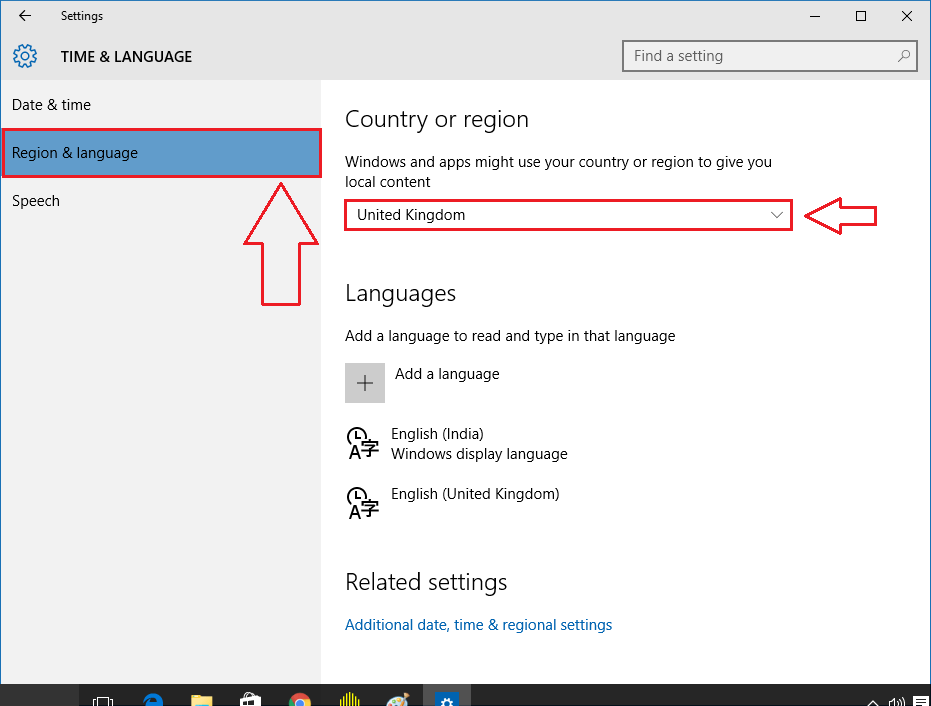
4. ADIM
- Ülkelerin listesini görmek için açılır menüyle ilişkili aşağı oka tıklayın. Bu ülkeler listesinden, aşağıdakileri destekleyen bir ülke seçmelisiniz. Cortana. Ülke seçme konusunda kafanız karıştıysa giriş paragrafında verilen ülkeler listesine bakın. Verilen ekran görüntüsünde ülkeyi şu şekilde seçtim: Hindistan.
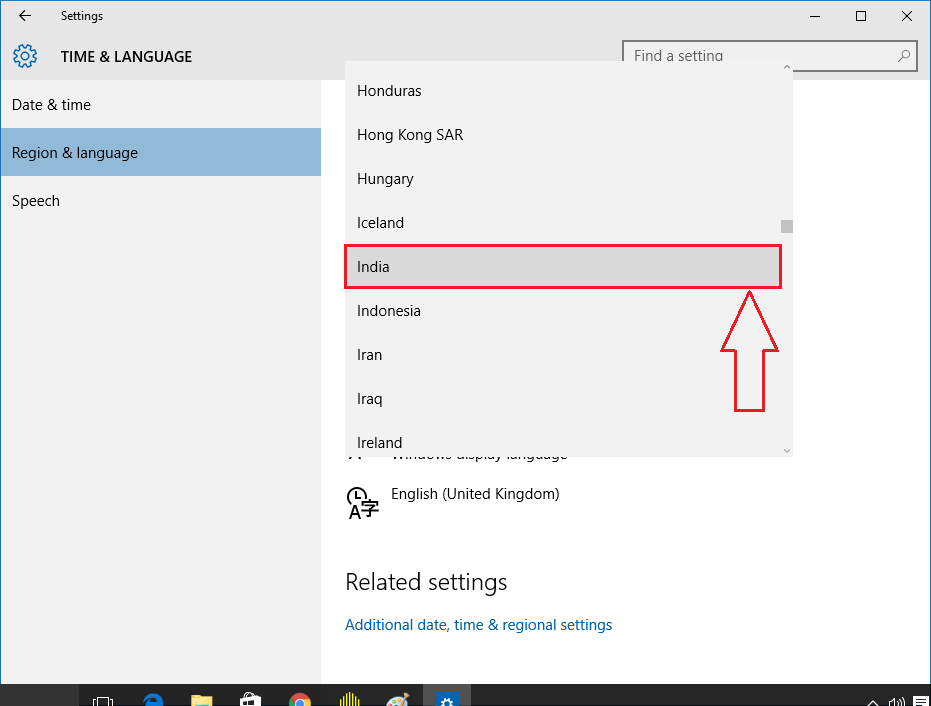
ADIM 5
- Bu kadar. Şimdi üzerine tıklarsanız Bana istediğini sor arama kutusu, göreceksiniz Cortana hepsi o kadar harika ki, sizinle konuşmak hiç bölgeniz veya dilinizle ilgili herhangi bir sorun yaşamamış gibi.
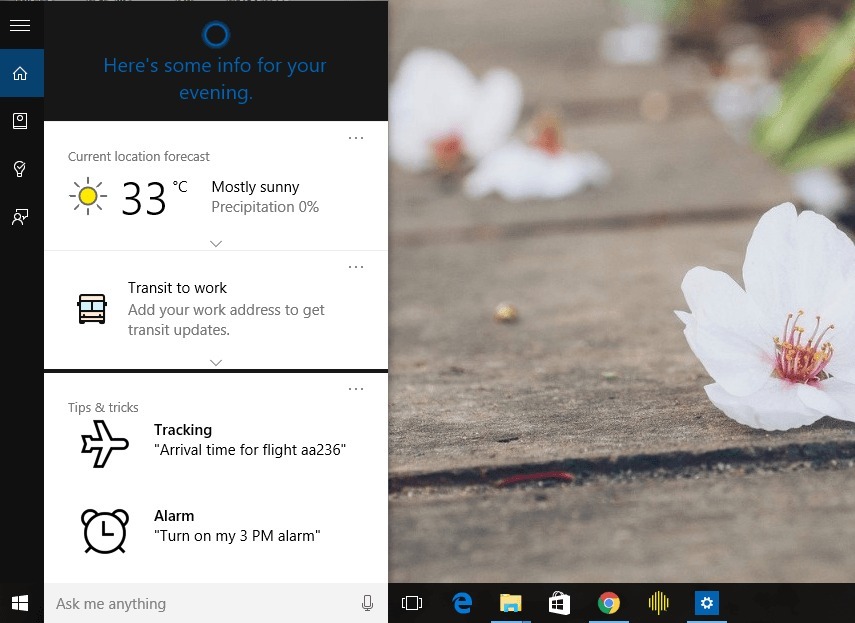
Yani evet, kurulumu Cortana yardım etmeye başlamak için daha kolay olamazsınız. Cortana artık bölgeniz veya dilinizden bağımsız olarak tüm işlerinizde size yardımcı olabilir. Umarım makaleyi faydalı bulmuşsunuzdur.